스마트폰 초기화 전 꼭 해야 할 백업 방법
스마트폰을 초기화하기 전, 여러분의 소중한 데이터는 반드시 백업을 해두어야 합니다. 사진, 연락처, 메시지, 애플리케이션 데이터 등 중요한 정보가 담겨있기 때문에, 초기화 후 복원할 수 있도록 미리 준비하는 것이 필요합니다. 이번 글에서는 다양한 방법으로 스마트폰의 데이터를 안전하게 백업하는 방법을 안내해 드리겠습니다.
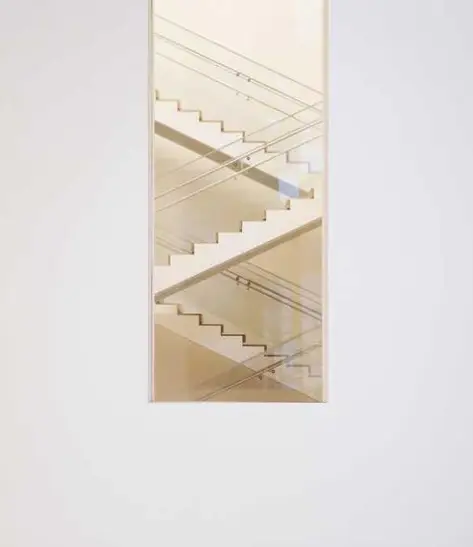
1. 삼성 클라우드를 통한 데이터 백업
삼성 스마트폰을 사용하신다면, 삼성 클라우드를 통해 간편하게 데이터를 백업할 수 있습니다. 삼성 클라우드는 다양한 기기 및 계정 데이터를 저장할 수 있는 클라우드 서비스로, 아래의 단계에 따라 쉽게 백업할 수 있습니다.
- 첫 번째 단계: 설정 앱을 실행한 후, ‘계정 및 백업’ 메뉴로 들어갑니다.
- 두 번째 단계: ‘삼성 클라우드’ 옵션을 선택한 후, ‘데이터 백업’을 클릭합니다.
- 세 번째 단계: 백업하고자 하는 항목들(연락처, 메시지, 캘린더 등)을 선택하고, ‘지금 백업’ 버튼을 눌러 완료합니다.
이제 여러분의 데이터는 삼성 클라우드에 안전하게 저장되었습니다. 백업은 Wi-Fi 환경에서 진행하는 것이 좋으며, 1GB 이상의 대용량 파일은 백업할 수 없다는 점도 유의하시기 바랍니다.
2. 스마트 스위치를 활용한 데이터 전송
만약 새로운 삼성 기기로 교체하시거나, 동일한 기기 간 데이터 이동이 필요하다면 ‘스마트 스위치’ 앱을 활용해보세요. 이 애플리케이션은 이전 기기에서 새로운 기기로의 데이터 전송을 손쉽게 도와줍니다.
- 첫 번째 단계: 두 스마트폰의 ‘스마트 스위치’를 실행합니다.
- 두 번째 단계: 기존 스마트폰에서 ‘보내기’를, 새 스마트폰에서는 ‘받기’를 선택합니다.
- 세 번째 단계: Wi-Fi 또는 USB 케이블을 통해 연결한 후, 전송할 데이터를 선택하고, ‘전송 시작’ 버튼을 누릅니다.
데이터 전송이 완료되면, 새 스마트폰에서 모든 설정과 앱 아이콘이 원래대로 복원됩니다. 이 과정은 매우 빠르고 간편하게 진행됩니다.
3. Google 계정을 통한 데이터 백업
안드로이드 스마트폰 사용자라면 Google 계정을 통해 데이터 백업 또한 가능합니다. Google’s 클라우드 서비스를 이용하면, 연락처, 캘린더, 앱 데이터 등을 손쉽게 저장할 수 있습니다.
- 첫 번째 단계: 기기의 ‘설정’ 앱을 열고, ‘Google’ 메뉴로 이동합니다.
- 두 번째 단계: ‘백업 및 복원’ 항목으로 진입하여 ‘백업’을 활성화합니다.
- 세 번째 단계: 백업할 항목을 선택하고, ‘지금 백업’ 버튼을 클릭합니다.
이렇게 설정하면, 데이터가 Google의 클라우드에 자동으로 저장되어, 필요할 때 언제든지 복원할 수 있습니다.
4. PC를 이용한 직접 백업 방법
스마트폰의 데이터를 PC에 직접 연결하여 백업하는 방법도 있습니다. 이 방법은 특히 대용량 파일이나 비디오를 백업할 때 유용합니다. 삼성 Kies 또는 LG PC Suite와 같은 소프트웨어를 통해 진행할 수 있습니다.
- 첫 번째 단계: 스마트폰을 USB 케이블로 컴퓨터에 연결합니다.
- 두 번째 단계: Kies 또는 해당 제조사의 프로그램을 실행합니다.
- 세 번째 단계: 원하는 데이터 카테고리를 선택하고 배포 버튼을 눌러 백업을 시작합니다.
이 방법을 통해 여러분의 데이터는 안전하게 PC에 저장되고, 필요 시 언제든지 복원할 수 있습니다.

결론
스마트폰의 데이터는 삶의 많은 부분을 담고 있는 소중한 자산입니다. 초기화 전 데이터 백업을 통해, 예기치 못한 상황에서 데이터를 잃어버리지 않도록 미리 대비하는 것이 중요합니다. 위에서 안내한 방법들 중 본인이 편리하게 사용할 수 있는 방법을 선택하여 데이터를 안전하게 관리해 보시기 바랍니다.
이러한 예방 조치를 통해 스마트폰을 안전하게 초기화하고, 앞으로도 소중한 정보를 안전하게 보관할 수 있습니다. 행복한 스마트폰 사용하시길 바랍니다!
자주 묻는 질문 FAQ
스마트폰 데이터는 어떻게 백업하나요?
스마트폰의 데이터를 백업하기 위해서는 다양한 방법을 이용할 수 있습니다. 삼성 클라우드, 구글 계정, 스마트 스위치 또는 PC를 통해 간편하게 백업할 수 있습니다.
삼성 클라우드로 데이터 백업은 어떻게 하나요?
삼성 클라우드를 이용하려면 설정 메뉴에서 계정 및 백업을 선택하고, 삼성 클라우드에 접속한 뒤 원하는 항목을 선택하여 백업을 진행하면 됩니다.
구글 계정을 통해 백업하는 방법이 궁금합니다.
구글 계정을 활용해 백업하려면 설정에서 Google 메뉴를 찾아 ‘백업 및 복원’을 선택한 후, 원하는 항목을 체크하고 백업을 활성화하면 됩니다.
PC에 직접 백업하는 절차는 어떤가요?
PC로 백업하려면 스마트폰을 USB 케이블로 컴퓨터에 연결하고, 해당 제조사의 백업 프로그램을 실행하여 원하는 파일을 선택 후 백업을 진행하면 됩니다.